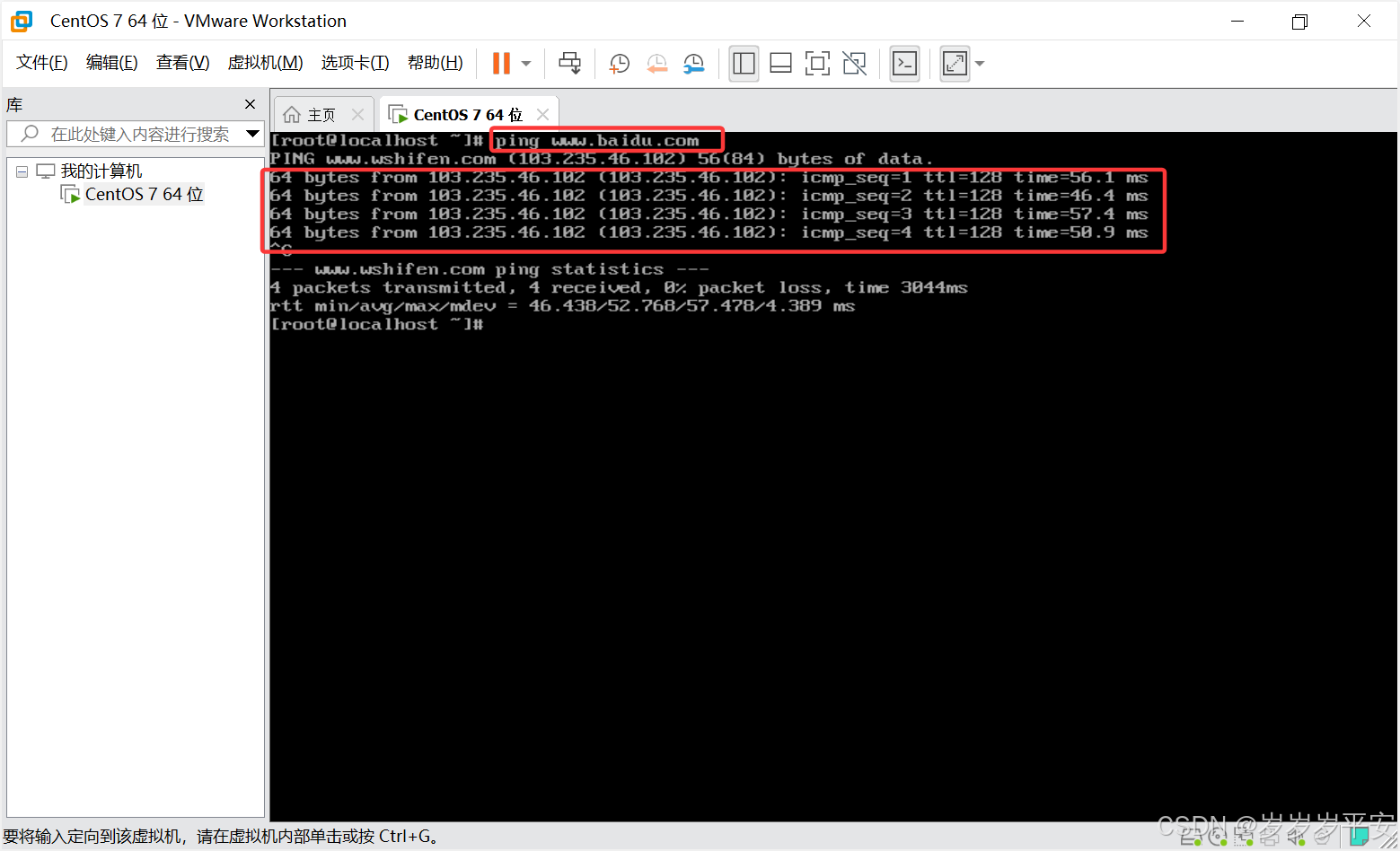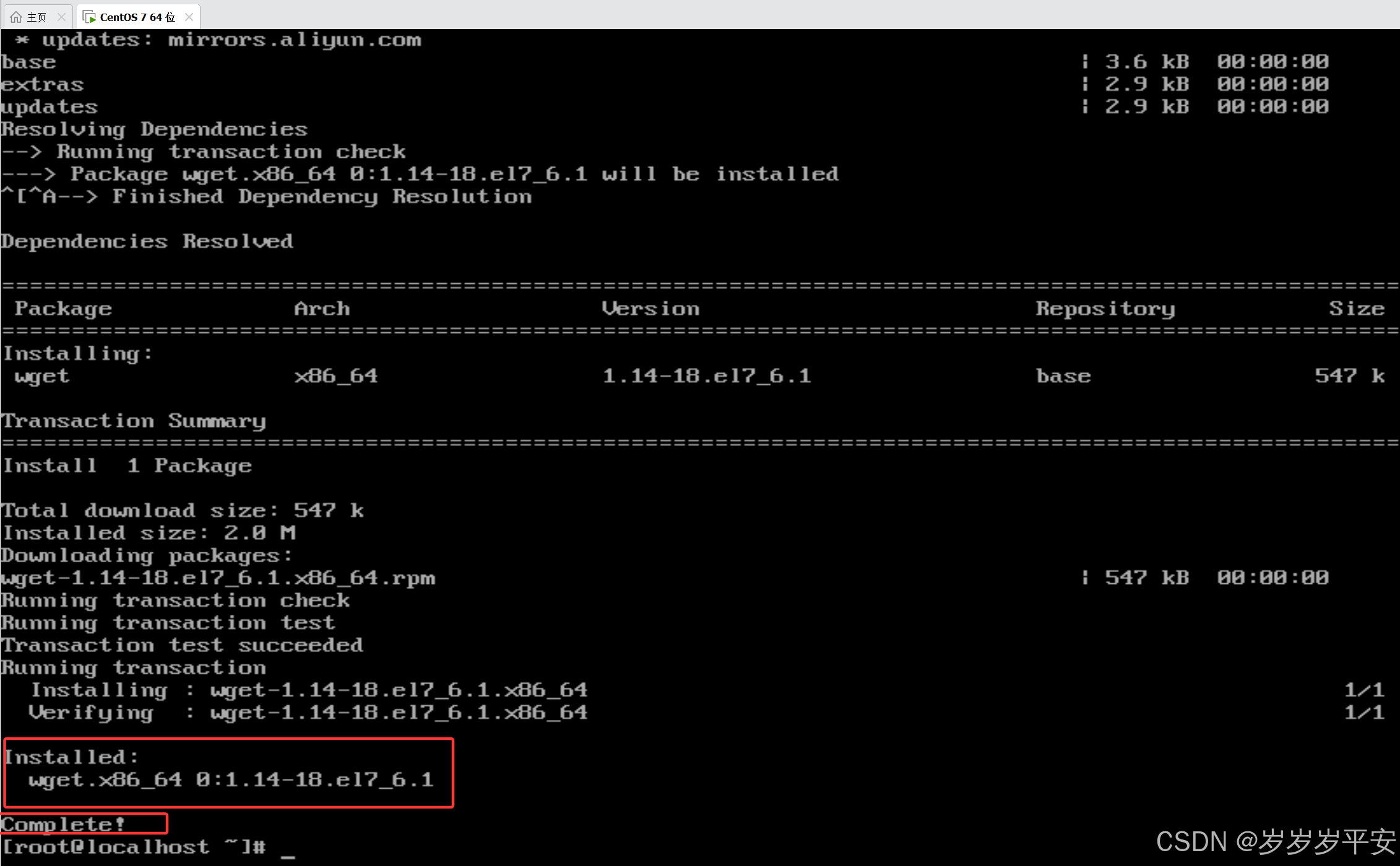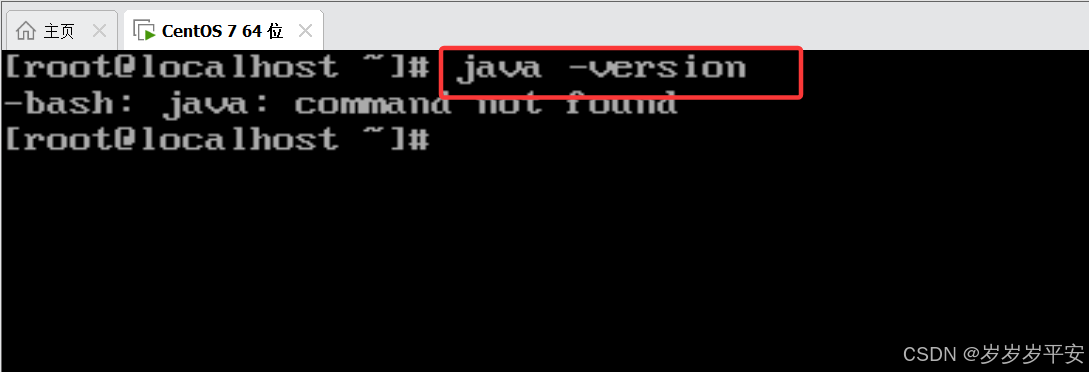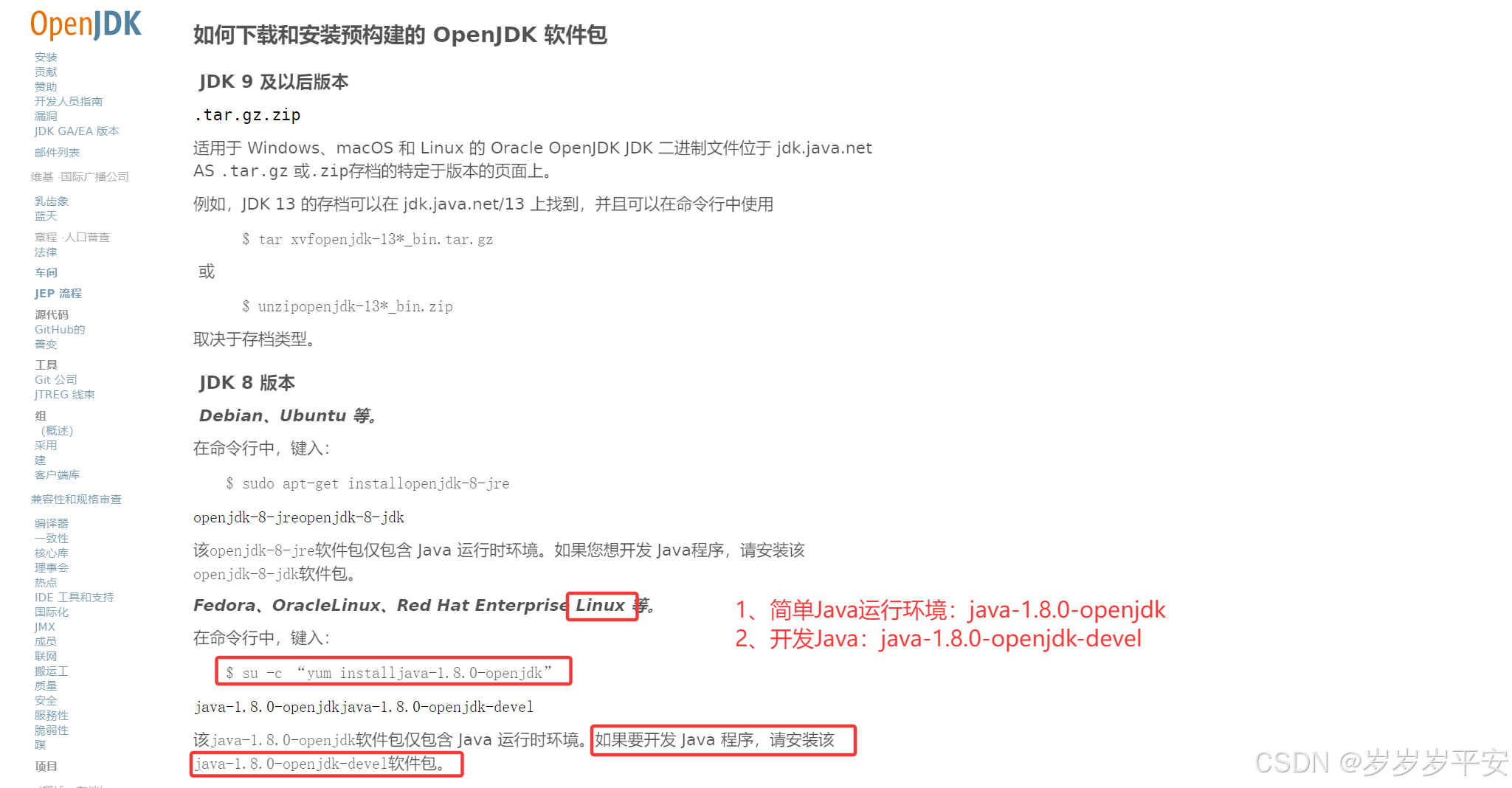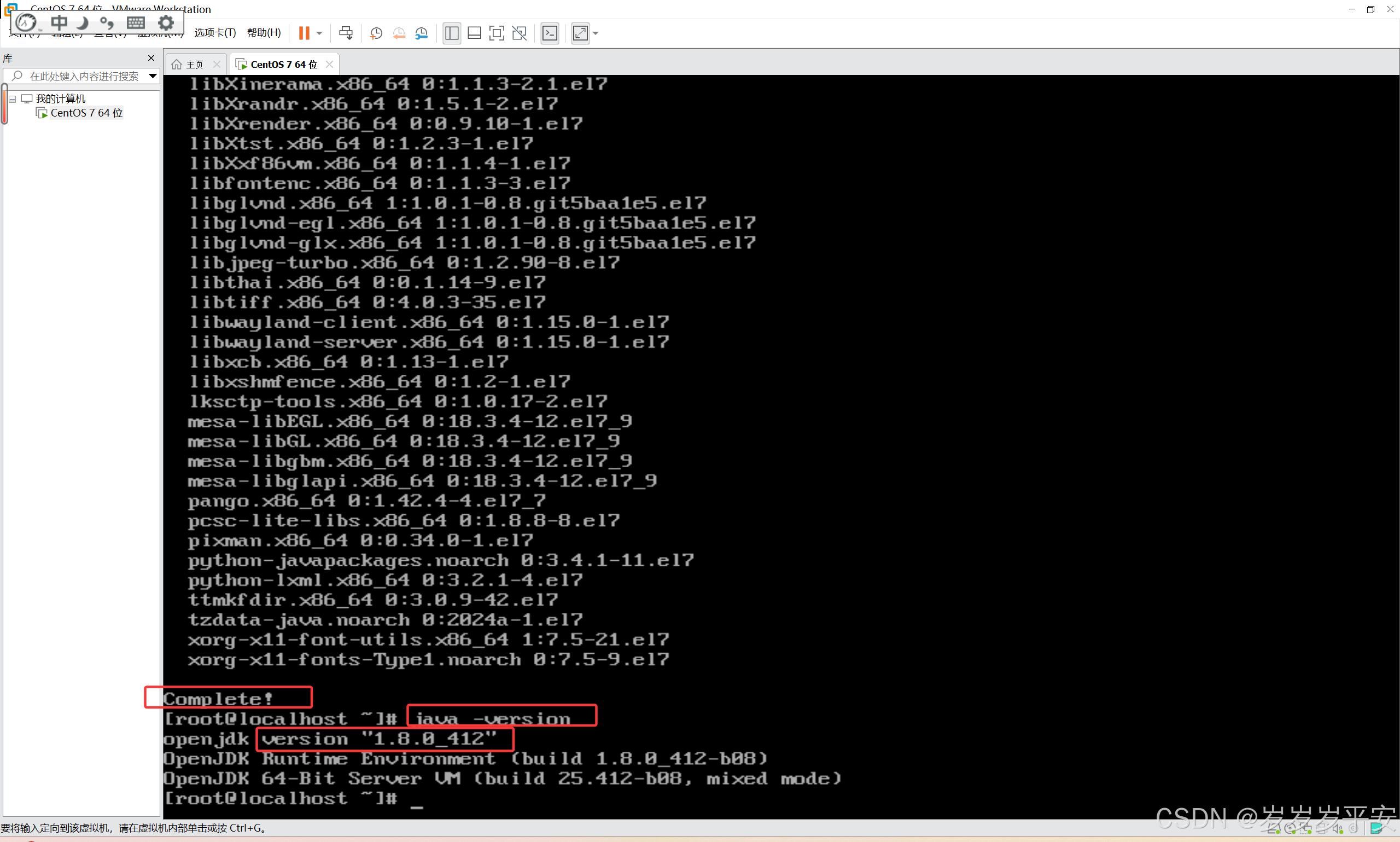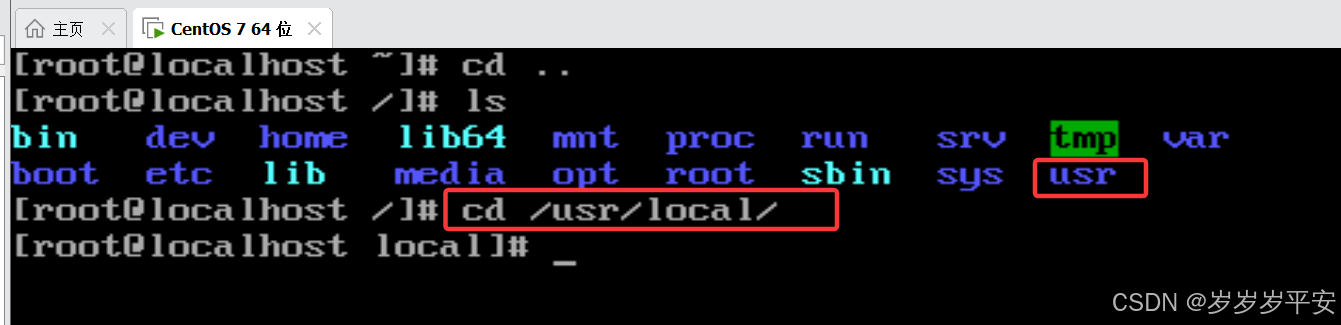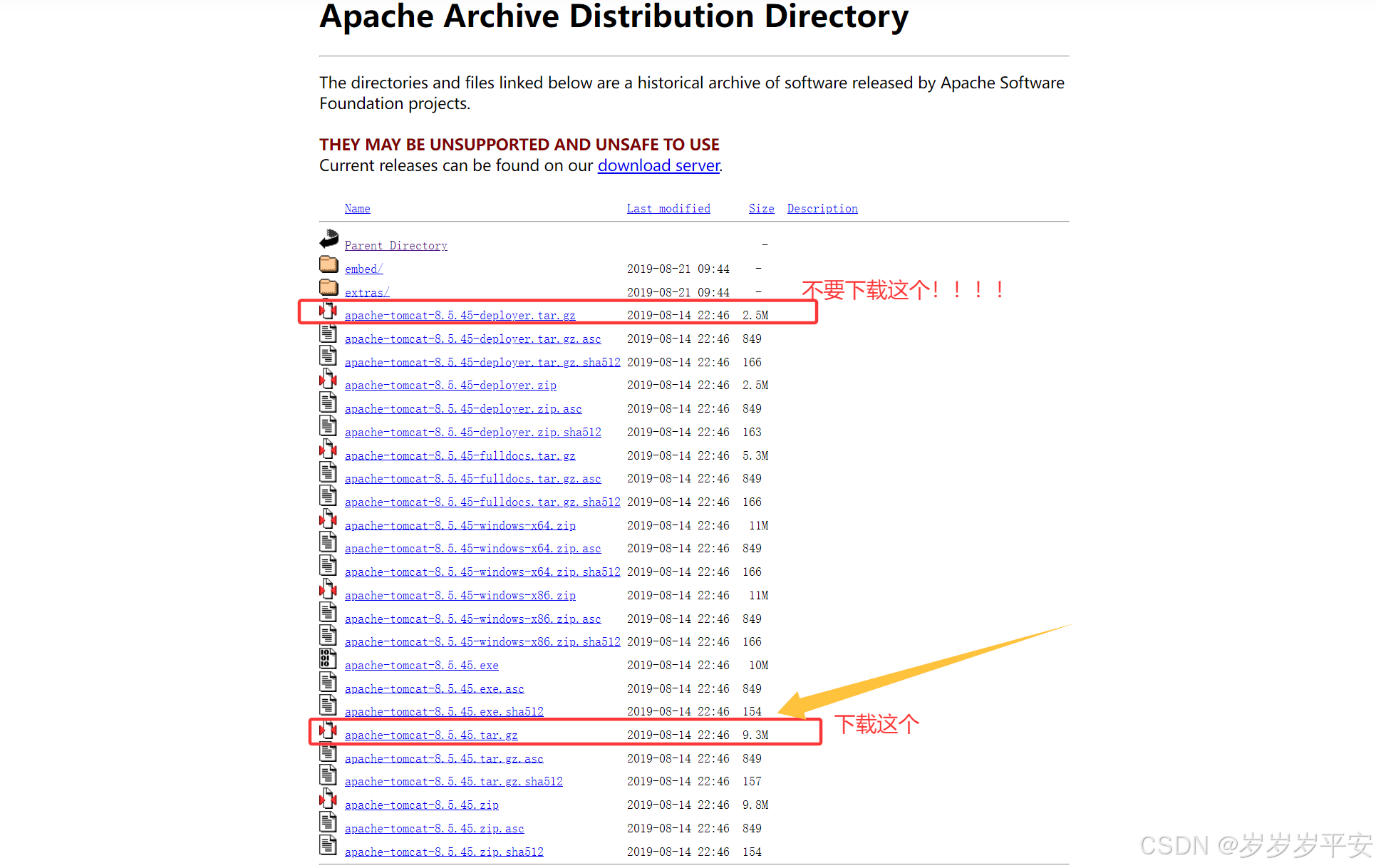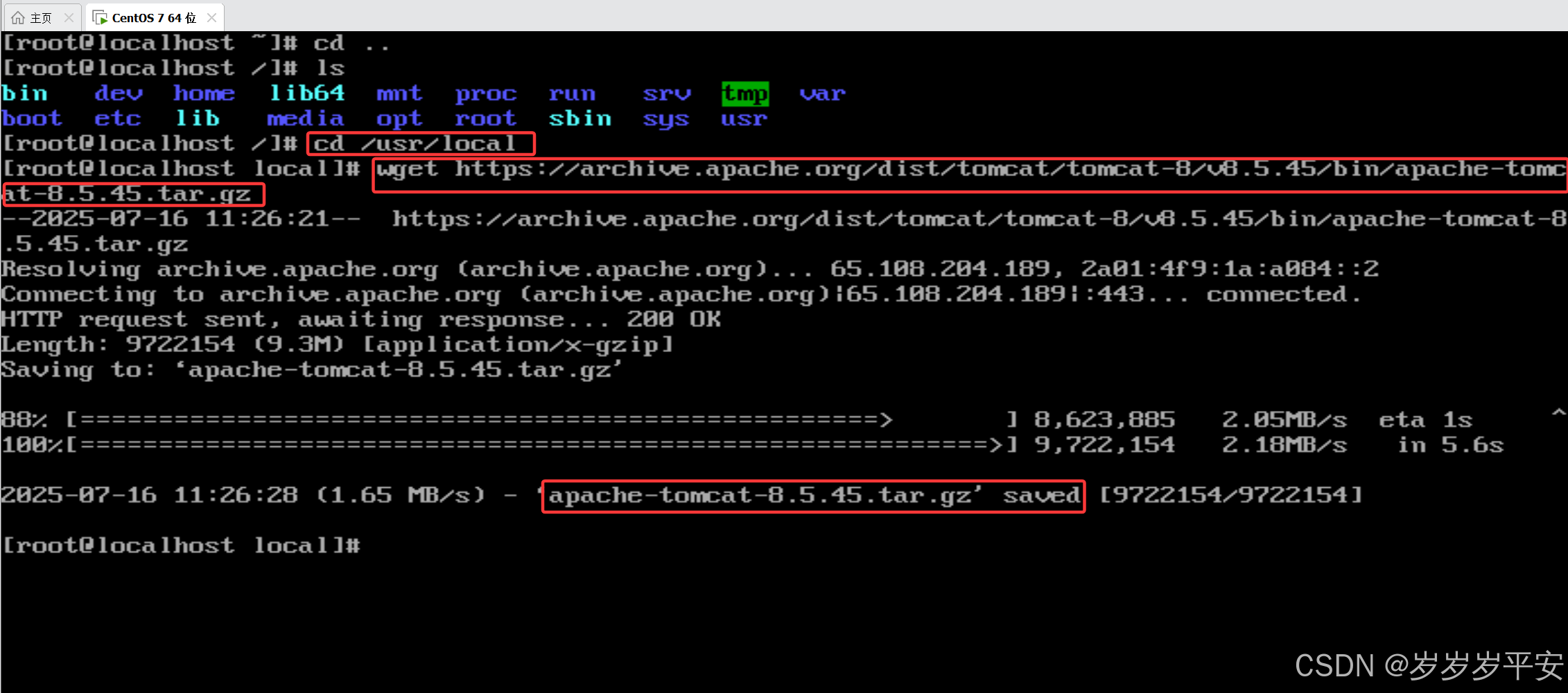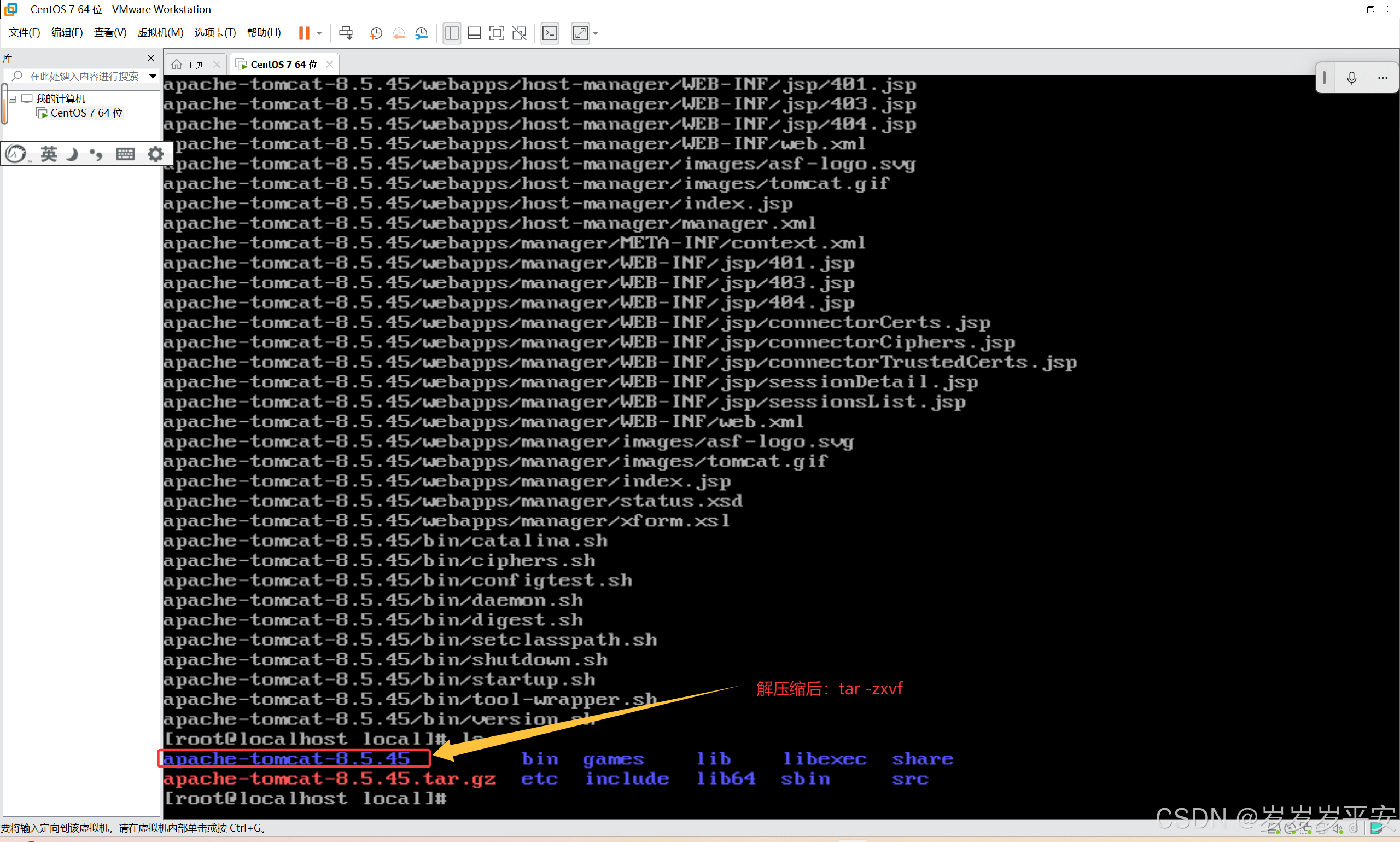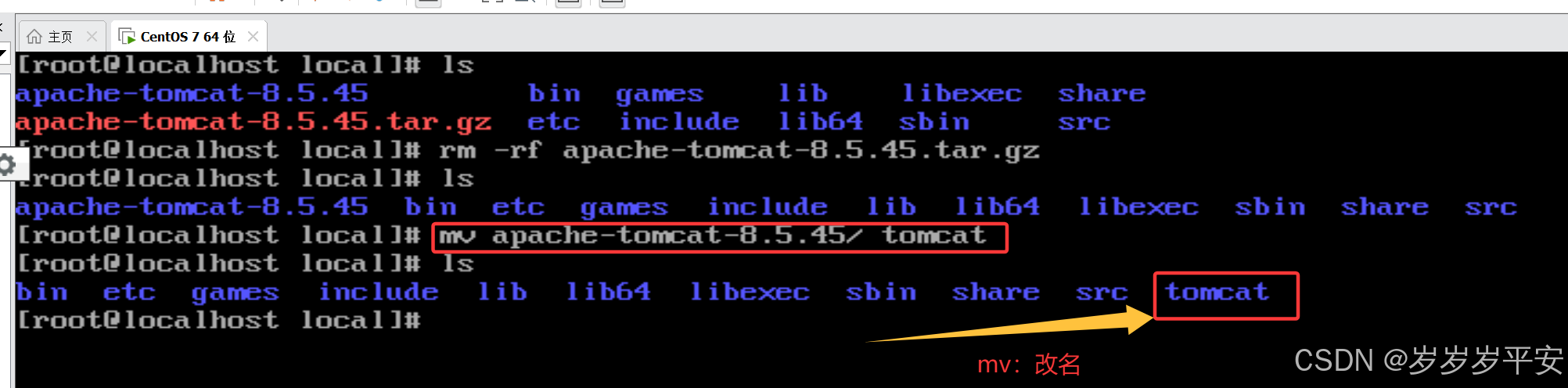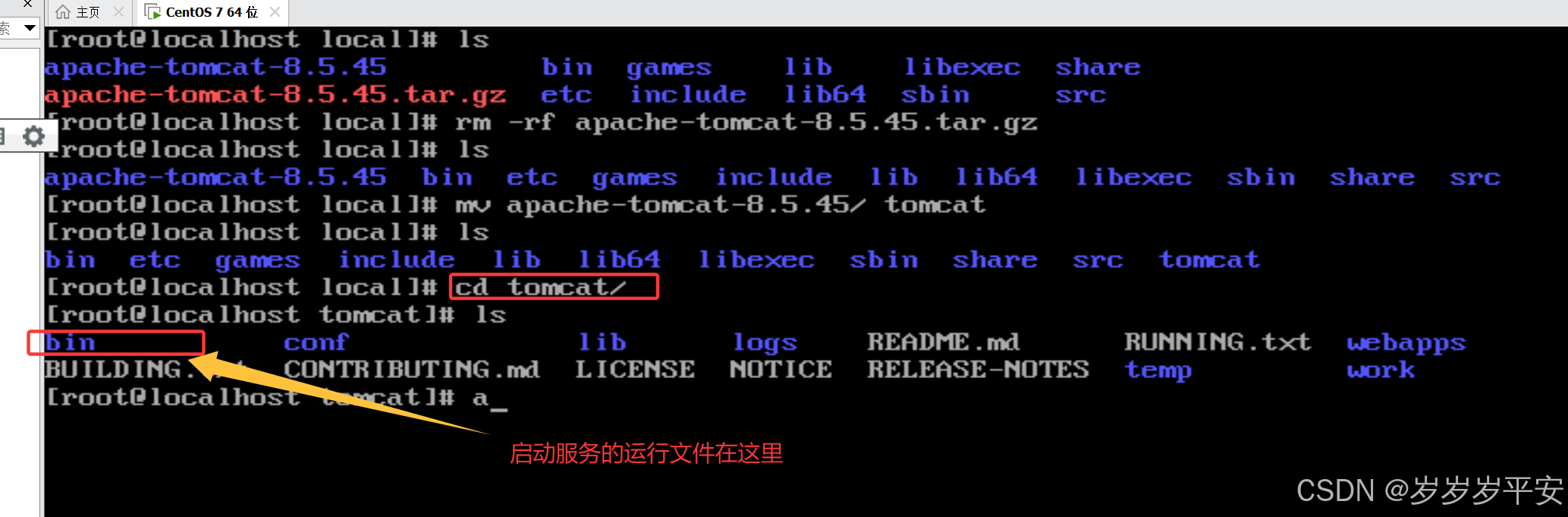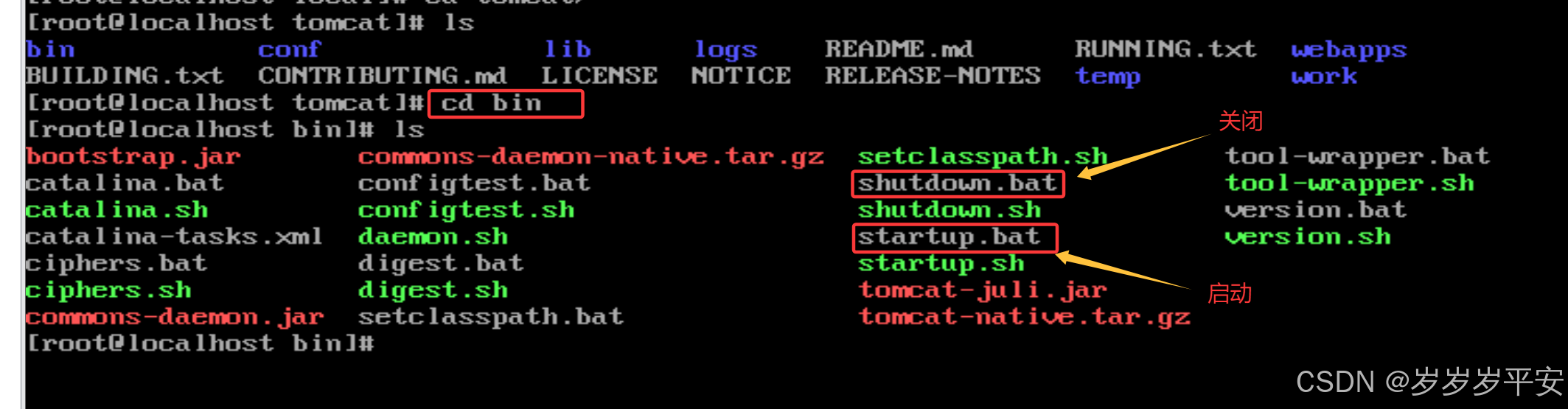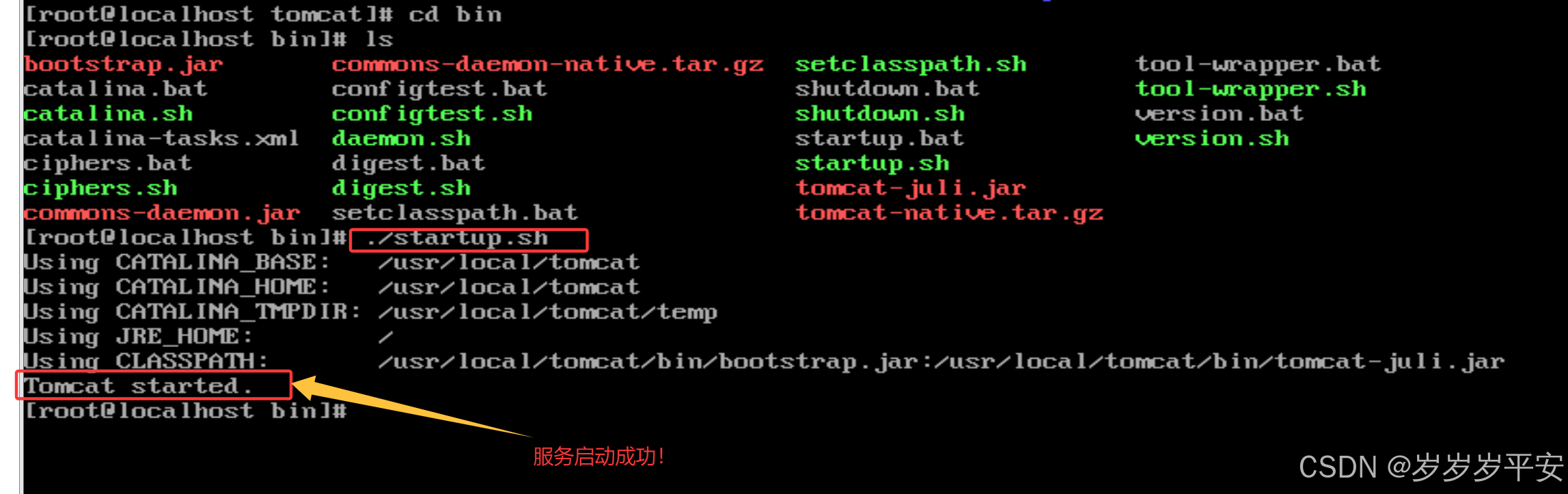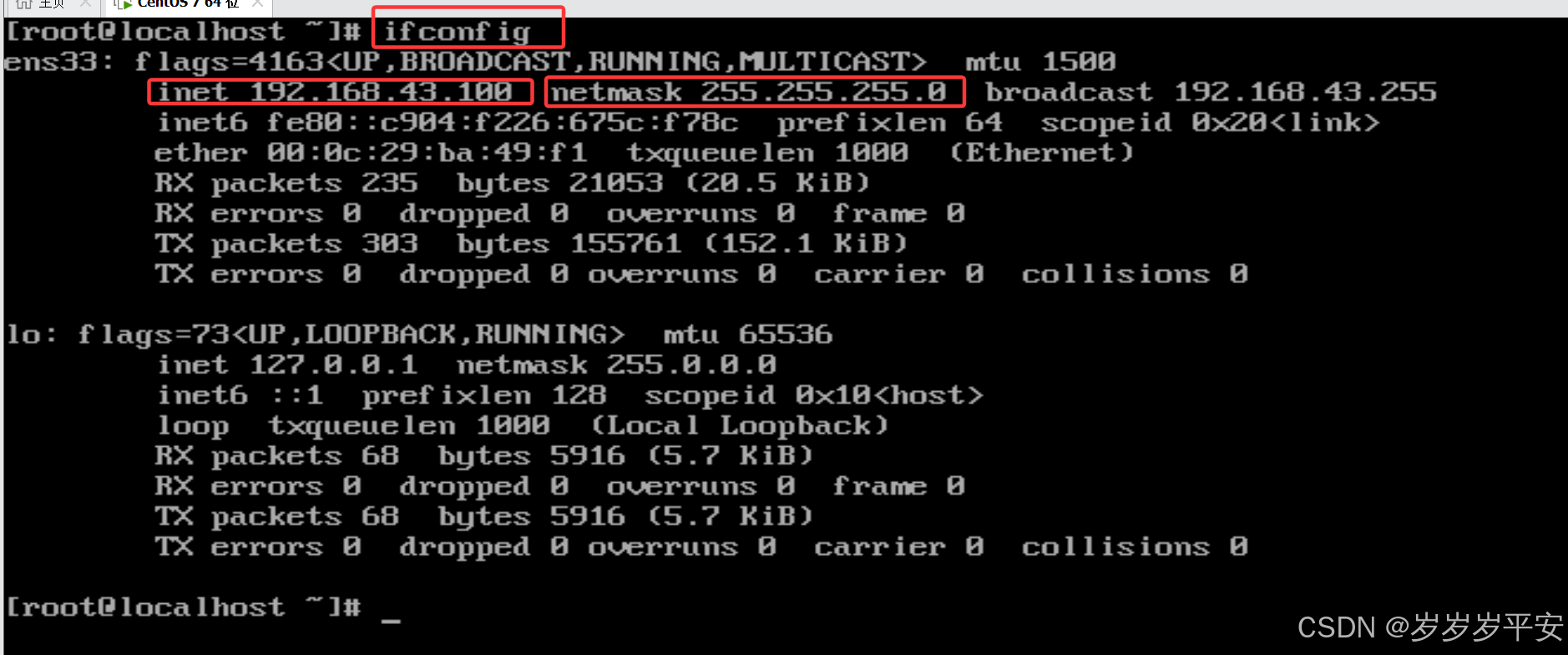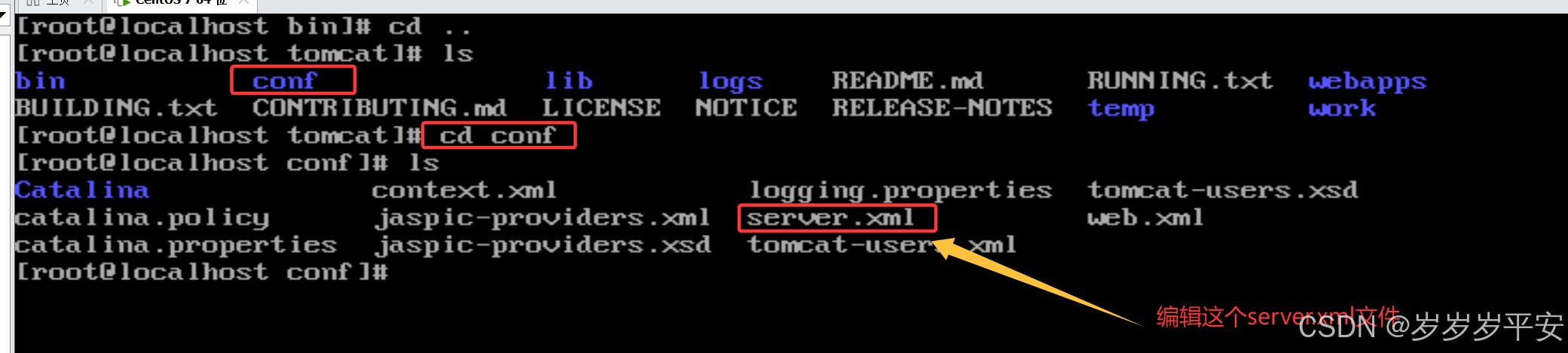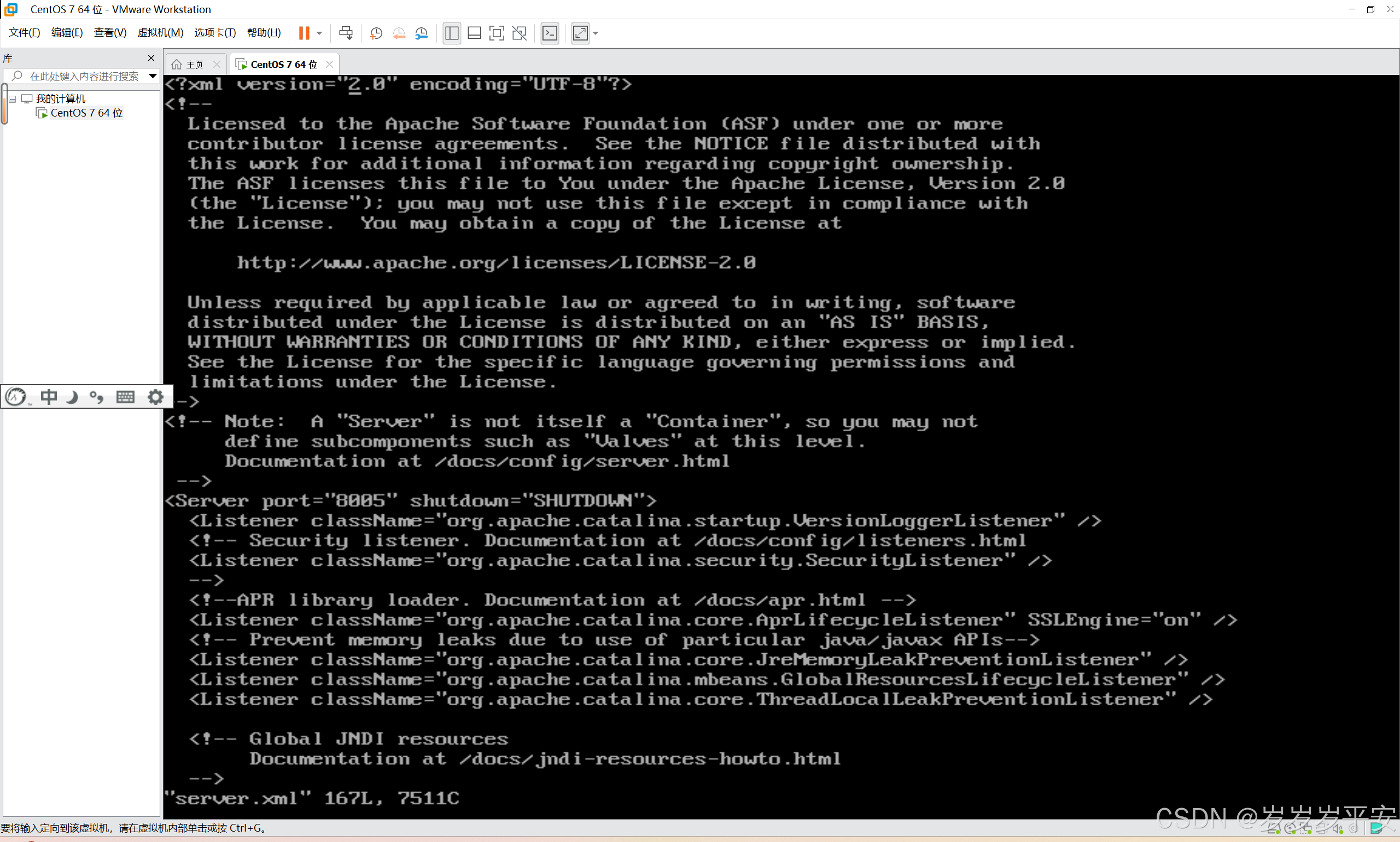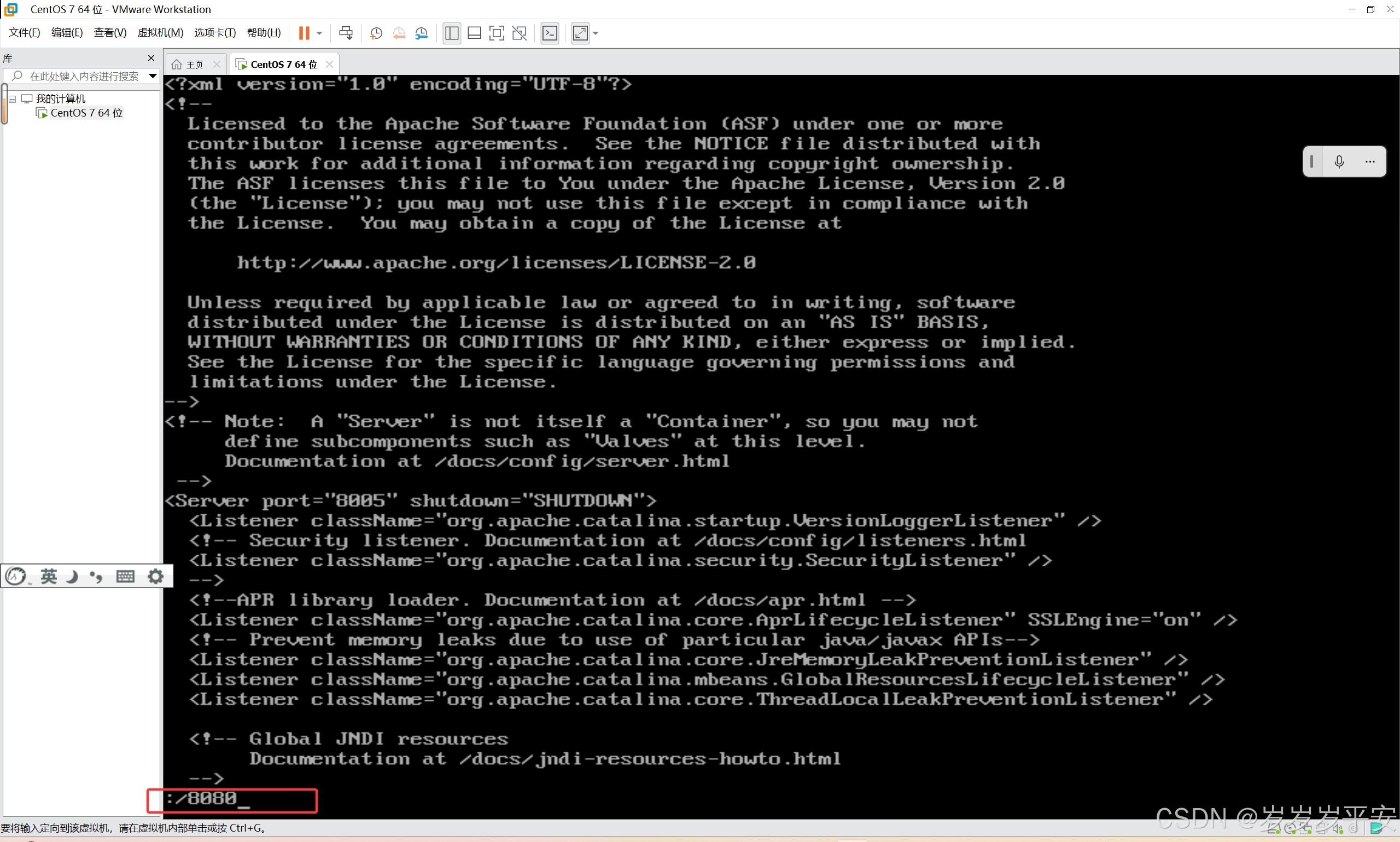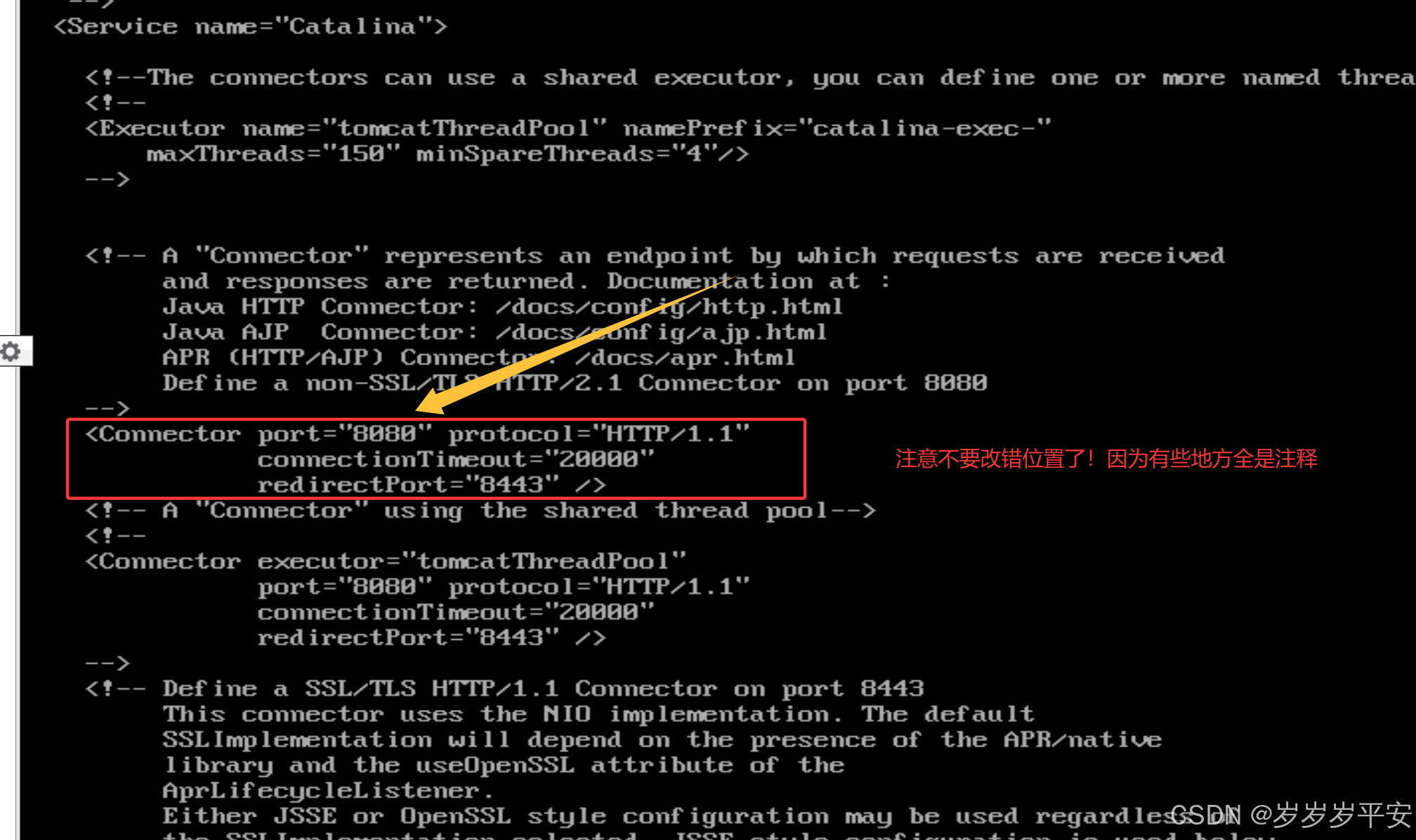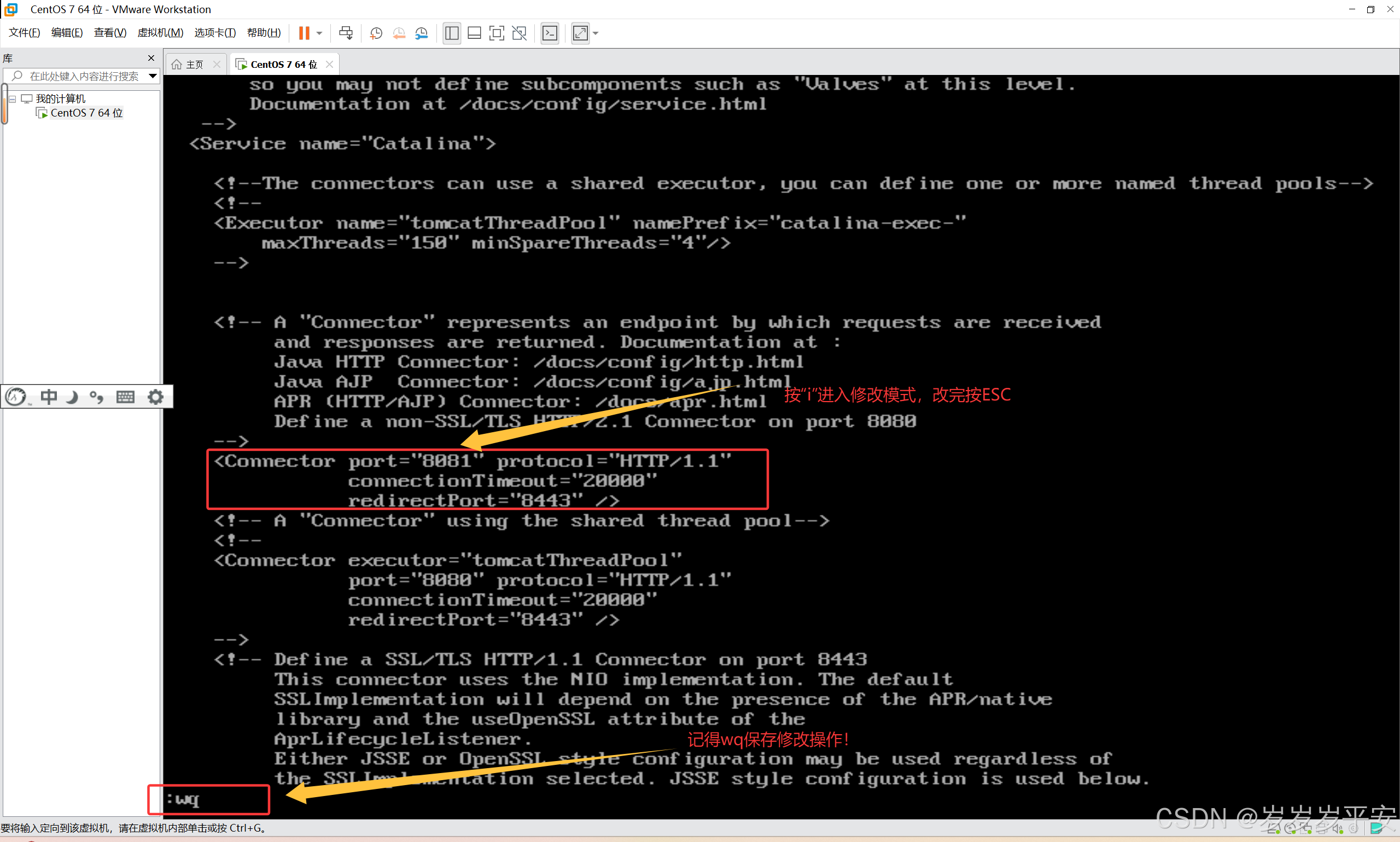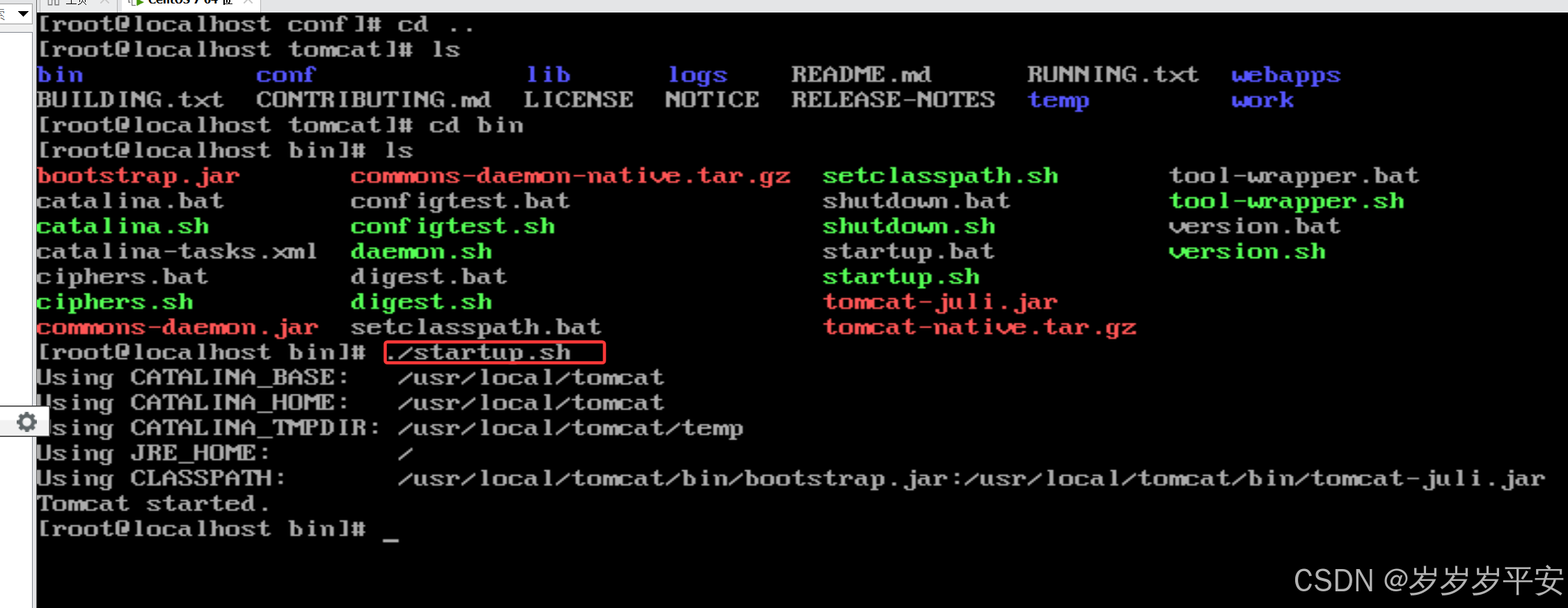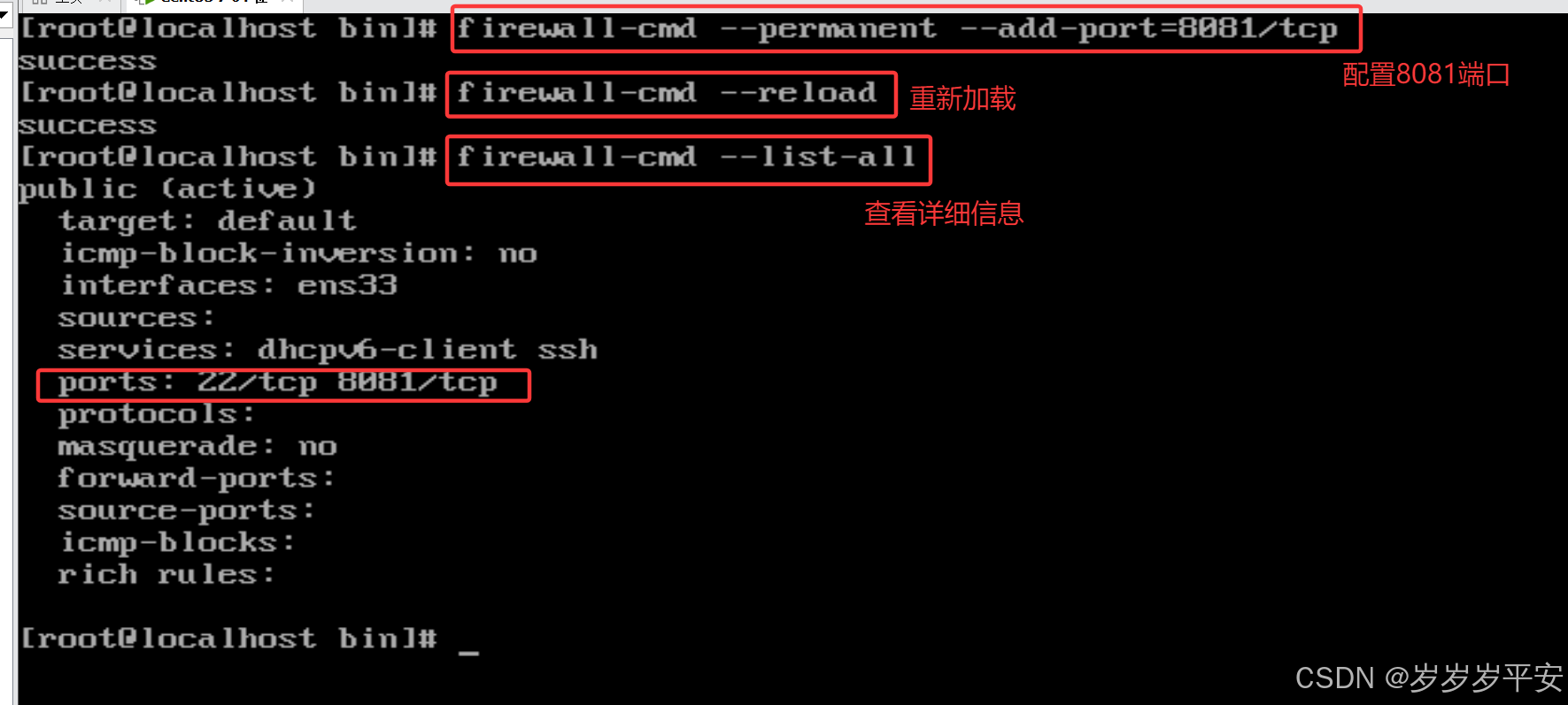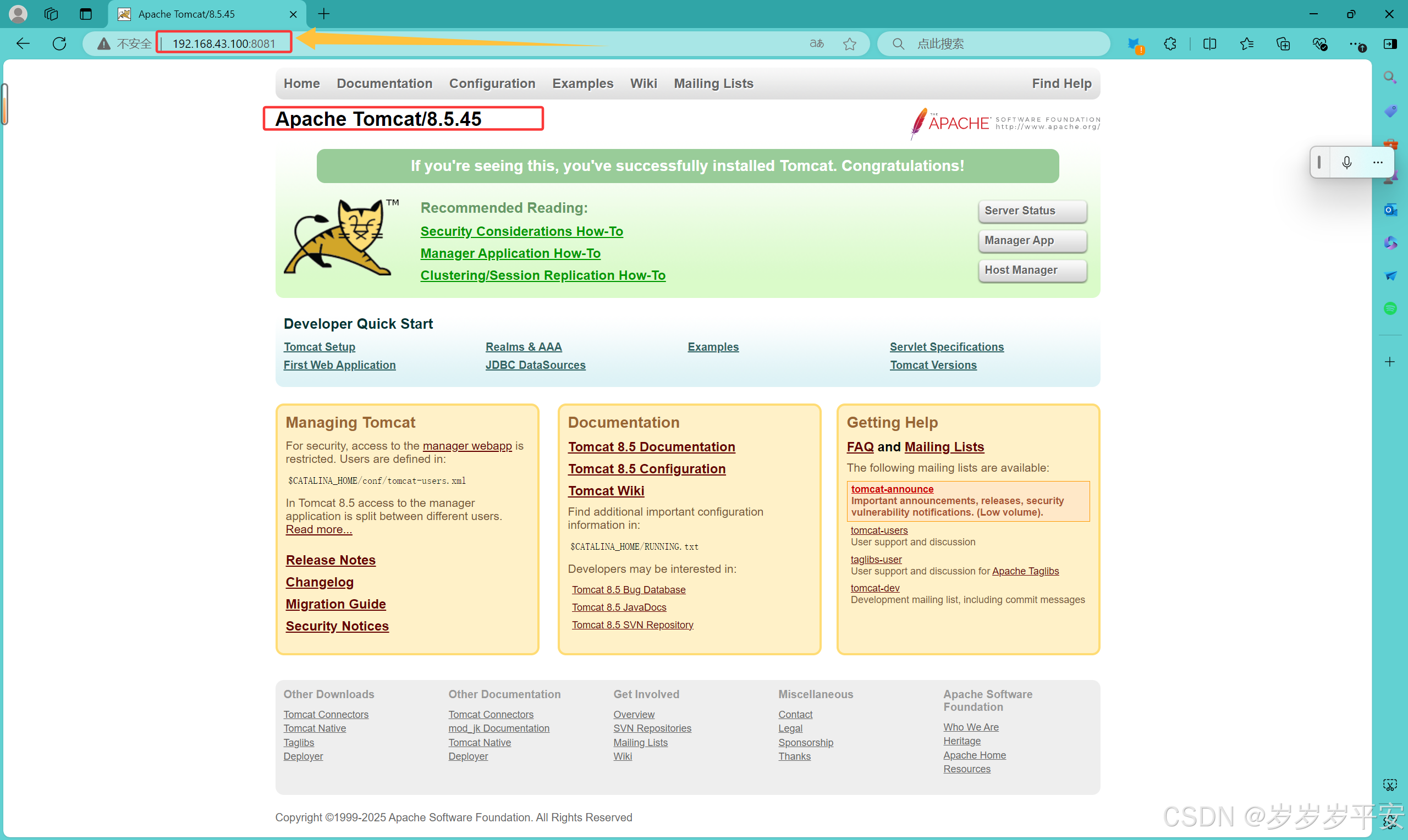目录
firewall防火墙中永久开放8081端口,让外部可以访问Tomcat服务。
访问:192.168.43.100:8081。可以看到tomcat网站首页!
一、检查虚拟机是否能ping通。
- 执行命令:ping www.baidu.com。
二、安装wget命令。
- 使用yum安装。- y:表示安装过程中自动回答"yes"。install wget:安装wget安装包。
bashyum -y install wget
三、准备Java语言环境。(Tomcat必须依赖JDK)
- Tomcat 是用 Java 语言开发的 Web 应用服务器,用于运行 Java Web 应用程序。
- Java 语言编写的程序需要在 Java 虚拟机(JVM,JDK 的一部分)中才能执行。
- 只有在系统中安装了JDK,提供了JVM,Tomcat才能加载并运行自身的Java 代码,以及部署在其上的各种 Java Web 应用。
- 检查JDK版本。
- 如果权限不够,请先切换到root用户。
bashsu root
- 安装OpneJDK-1.8.0。(也可选择)
- 官方链接:OpenJDK: Download and install
- 我这里选择安装:java-1.8.0-openjdk-devel。
bashyum -y install java-1.8.0-openjdk-devel
- 安装成功后,再次检查JDK版本!
四、安装Tomcat。
- 首先进入指定目录:/user/local。
- 找到对应的tar.gz。链接:Index of /dist/tomcat/tomcat-8/v8.5.45/bin
- 在当前目录执行安装Tomcat命令。
bashwget https://archive.apache.org/dist/tomcat/tomcat-8/v8.5.45/bin/apache-tomcat-8.5.45.tar.gz
- 如果下载过程中因证书问题报错,可以在原先命令后面加上一段命令即可。
bashwget https://archive.apache.org/dist/tomcat/tomcat-8/v8.5.45/bin/apache-tomcat-8.5.45.tar.gz --no-check-certificate
- 执行解压缩命令:tar -zxvf xxx.tar.gz。
bashtar -zxvf apache-tomcat-8.5.45.tar.gz
- 使用rmml删除无用的压缩包。
bashrm -rf apache-tomcat-8.5.73.tar.gz
- 使用mv命令改个简短的名字。
bashmv apache-tomcat-8.5.45 tomcat
五、启动与部署Tomcat。
- 进入到指定的tomcat目录。
- cd bin 目录下。
启动Tomcat服务。
bash./startup.sh
- 本机访问:192.168.43.100:8080。(192.168.43.100虚拟机IP地址)
- 千万不要傻傻的使用:localhost:8080!这不是本机部署的!
- 连接被拒绝。(两个原因)
- 1、可能是端口号8080被其他进程占用!
- 2、可能是防火墙没有放行!
修改配置文件中的默认启动端口号8080。
- 先关闭Tomcat服务。
- 进入到/tomcat/conf的目录下。
- vi server.xml。
- 通过底行搜索:8080。找到对应需要修改的位置。
- 重新启动Tomcat服务。
firewall防火墙中永久开放8081端口,让外部可以访问Tomcat服务。
- 依次执行下面命令。
bashfirewall-cmd --permanent --add-port=8081/tcp firewall-cmd --reload firewall-cmd --list-all
- 重新启动Tomcat服务!访问成功!
访问:192.168.43.100:8081。可以看到Tomcat/8.5.45网站首页!